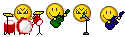Mấy ngày nay mình gặp khó khăn với những Ô sau khi đã sử dụng chức năng merge & center. Mặc dù đã hỏi bài rất nhiều trên diễn đàn nhưng vẫn cảm thấy không thực sự ưng ý. Vậy nên xin phép cho mình hỏi lại ở đây ạ. Mong được mọi người giúp đỡ 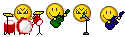
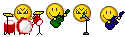
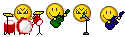
Nhập công thức cho từng ô nhanh hơn tìm cách khác trên diễn đànMấy ngày nay mình gặp khó khăn với những Ô sau khi đã sử dụng chức năng merge & center. Mặc dù đã hỏi bài rất nhiều trên diễn đàn nhưng vẫn cảm thấy không thực sự ưng ý. Vậy nên xin phép cho mình hỏi lại ở đây ạ. Mong được mọi người giúp đỡ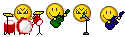
Dạ, công nhận anh nói đúng. Chờ diễn đàn trả lời như hạn hán chờ mưaNhập công thức cho từng ô nhanh hơn tìm cách khác trên diễn đàn

Tạo cho bạn file tạo công thức Sum các ô Merge, cách dùng:Dạ, công nhận anh nói đúng. Chờ diễn đàn trả lời như hạn hán chờ mưa
Tại dữ liệu của em nhiều quá, import xuất file excel ra liên tục nên em đăng bài lên đây nhờ ạ
Sub TaoCongThucCongOGop()
'Chon File, chon Sheet can tao Ham "Sum"
'Nhan to hop phim chay code: Ctrl + Shift + J
'Thay "S" và "2" trong code bang gia tri thich hop
Dim Rng As Range, eRow&, i&
Application.ScreenUpdating = False
With ActiveWorkbook.ActiveSheet
eRow = .Range("S" & Rows.Count).End(xlUp).Row 'Cot "S" la cot voi dong cuoi co du lieu
For i = 2 To eRow '2: Dong dau du lieu
Set Rng = .Range("T" & i).MergeArea
Rng(1, 1).FormulaR1C1 = "=SUM(RC[-1]:R[" & Rng.Rows.Count - 1 & "]C[-1])"
Next i
End With
Application.ScreenUpdating = True
End SubCảm ơn và biết ơn Anh nhiều! Thân chúc Anh sức khỏe, thành công trong cuộc sống.Tạo cho bạn file tạo công thức Sum các ô Merge, cách dùng:
Mở file TaoSumMerge và file cần tạo hàm sum tự động
Chọn file cần tạo hàm Sum tự động, chọn sheet cần chạy code
Nhấn tổ hợp phím chay code: Ctrl + Shift + J
Lưu ý: Nếu cấu trúc file khác file gốc cần chỉnh 2 giá trị ghi chú trong code
"S" là cột có dữ liệu ở dòng cuối
"2" là dòng đầu dữ liệu
Mã:Sub TaoCongThucCongOGop() 'Chon File, chon Sheet can tao Ham "Sum" 'Nhan to hop phim chay code: Ctrl + Shift + J 'Thay "S" và "2" trong code bang gia tri thich hop Dim Rng As Range, eRow&, i& Application.ScreenUpdating = False With ActiveWorkbook.ActiveSheet eRow = .Range("S" & Rows.Count).End(xlUp).Row 'Cot "S" la cot voi dong cuoi co du lieu For i = 2 To eRow '2: Dong dau du lieu Set Rng = .Range("T" & i).MergeArea Rng(1, 1).FormulaR1C1 = "=SUM(RC[-1]:R[" & Rng.Rows.Count - 1 & "]C[-1])" Next i End With Application.ScreenUpdating = True End Sub